ios uistackview
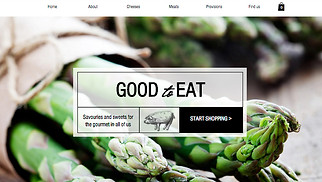
iOS UIStackView 详解
UIStackView 是 iOS 9 引入的一个强大的布局工具,它简化了复杂用户界面的创建和管理。通过 UIStackView,开发者可以轻松地创建和管理一组视图的布局,而无需手动设置约束。本文将详细介绍 UIStackView 的使用方法、属性、优势以及实际应用场景。
1. UIStackView 概述
UIStackView 是一个容器视图,用于管理一组子视图的布局。它通过自动处理子视图之间的约束关系,简化了布局过程。UIStackView 支持水平和垂直两种布局方向,并且可以灵活地调整子视图的间距、对齐方式和分布方式。
2. UIStackView 的主要属性
UIStackView 提供了一系列属性来控制子视图的布局行为。以下是 UIStackView 的主要属性:
-
axis: 定义
UIStackView的布局方向。可以是水平方向(.horizontal)或垂直方向(.vertical)。 -
alignment: 定义子视图在垂直于
axis方向上的对齐方式。常见的对齐方式包括.fill、.leading、.trailing、.center、.top、.bottom等。 -
distribution: 定义子视图在
axis方向上的分布方式。常见的分布方式包括.fill、.fillEqually、.fillProportionally、.equalSpacing、.equalCentering等。 -
spacing: 定义子视图之间的间距。可以是固定的间距值,也可以根据内容动态调整。
-
isBaselineRelativeArrangement: 布尔值,指示是否根据子视图的基线来排列子视图。
-
isLayoutMarginsRelativeArrangement: 布尔值,指示是否根据
UIStackView的布局边距来排列子视图。
3. UIStackView 的使用方法
3.1 创建 UIStackView
在代码中创建 UIStackView 非常简单。以下是一个示例:
let stackView = UIStackView()
stackView.axis = .vertical
stackView.alignment = .center
stackView.distribution = .fillEqually
stackView.spacing = 103.2 添加子视图
将子视图添加到 UIStackView 中,可以通过 addArrangedSubview 方法:
let label1 = UILabel()
label1.text = "Label 1"
stackView.addArrangedSubview(label1)
let label2 = UILabel()
label2.text = "Label 2"
stackView.addArrangedSubview(label2)3.3 移除子视图
如果需要移除子视图,可以使用 removeArrangedSubview 方法:
stackView.removeArrangedSubview(label1)3.4 动态调整子视图
UIStackView 支持动态调整子视图的布局。例如,可以通过改变 axis、alignment、distribution 等属性来重新布局子视图:
stackView.axis = .horizontal
stackView.alignment = .top
stackView.distribution = .equalSpacing4. UIStackView 的优势
UIStackView 的主要优势在于它简化了复杂布局的创建和管理。以下是 UIStackView 的一些主要优势:
-
自动布局:
UIStackView自动处理子视图之间的约束关系,减少了手动设置约束的工作量。 -
灵活性: 通过调整
axis、alignment、distribution等属性,可以轻松实现不同的布局效果。 -
动态调整:
UIStackView支持动态调整子视图的布局,适应不同的屏幕尺寸和方向。 -
代码简洁: 使用
UIStackView可以减少代码量,使代码更加简洁易读。
5. UIStackView 的实际应用场景
UIStackView 在实际开发中有广泛的应用场景,以下是一些常见的应用场景:
5.1 表单布局
在表单布局中,通常需要将多个标签和输入框垂直排列。使用 UIStackView 可以轻松实现这种布局:
let stackView = UIStackView()
stackView.axis = .vertical
stackView.spacing = 10
let nameLabel = UILabel()
nameLabel.text = "Name"
stackView.addArrangedSubview(nameLabel)
let nameTextField = UITextField()
nameTextField.placeholder = "Enter your name"
stackView.addArrangedSubview(nameTextField)
let emailLabel = UILabel()
emailLabel.text = "Email"
stackView.addArrangedSubview(emailLabel)
let emailTextField = UITextField()
emailTextField.placeholder = "Enter your email"
stackView.addArrangedSubview(emailTextField)5.2 按钮组布局
在按钮组布局中,通常需要将多个按钮水平排列。使用 UIStackView 可以轻松实现这种布局:
let stackView = UIStackView()
stackView.axis = .horizontal
stackView.spacing = 10
let button1 = UIButton()
button1.setTitle("Button 1", for: .normal)
stackView.addArrangedSubview(button1)
let button2 = UIButton()
button2.setTitle("Button 2", for: .normal)
stackView.addArrangedSubview(button2)
let button3 = UIButton()
button3.setTitle("Button 3", for: .normal)
stackView.addArrangedSubview(button3)5.3 复杂布局
在复杂布局中,通常需要将多个 UIStackView 组合使用。例如,可以使用一个垂直的 UIStackView 包含多个水平的 UIStackView,每个水平的 UIStackView 包含多个子视图:
let verticalStackView = UIStackView()
verticalStackView.axis = .vertical
verticalStackView.spacing = 10
let horizontalStackView1 = UIStackView()
horizontalStackView1.axis = .horizontal
horizontalStackView1.spacing = 10
let label1 = UILabel()
label1.text = "Label 1"
horizontalStackView1.addArrangedSubview(label1)
let textField1 = UITextField()
textField1.placeholder = "Enter text"
horizontalStackView1.addArrangedSubview(textField1)
verticalStackView.addArrangedSubview(horizontalStackView1)
let horizontalStackView2 = UIStackView()
horizontalStackView2.axis = .horizontal
horizontalStackView2.spacing = 10
let label2 = UILabel()
label2.text = "Label 2"
horizontalStackView2.addArrangedSubview(label2)
let textField2 = UITextField()
textField2.placeholder = "Enter text"
horizontalStackView2.addArrangedSubview(textField2)
verticalStackView.addArrangedSubview(horizontalStackView2)6. 总结
UIStackView 是 iOS 开发中一个非常强大的布局工具,它通过自动处理子视图之间的约束关系,简化了复杂布局的创建和管理。通过调整 axis、alignment、distribution 等属性,可以轻松实现不同的布局效果。UIStackView 在实际开发中有广泛的应用场景,如表单布局、按钮组布局和复杂布局等。掌握 UIStackView 的使用方法,可以大大提高开发效率,减少代码量,使代码更加简洁易读。


